Lenovo 노트북 win10에서 win7bios 설정 튜토리얼
이제 모든 새로운 Lenovo 노트북에는 Win10 시스템이 사전 설치되어 있으며 Win10 시스템과 Win7은 서로 다른 UEFI+GPT 모드를 사용합니다. Win7은 기존 BIOS+MBR 방법을 사용하여 시작해야 하므로 Win10을 Win7 이때 BIOS를 설정해야 합니다. 그렇지 않으면 BIOS가 설치되지 않습니다. 아래 편집기에서는 Lenovo 노트북에서 BIOS 설정을 Win10에서 Win7로 변경하는 방법에 대한 자세한 튜토리얼을 공유합니다.
1. 컴퓨터를 켤 때 F2 또는 (FN+F2)를 눌러 BIOS로 들어가고, → 방향 키를 눌러 보안으로 전환하고, 보안 부팅을 선택한 다음 Enter를 눌러 비활성화로 설정하고, 보안 부팅을 끄세요. 그렇지 않으면 아래 그림과 같이 Win7 설치가 실패합니다.

참고: 보안 옵션에 보안 부팅 옵션이 없으면 "인텔 PTT 키 지우기" 옵션이 있는지 확인하세요. ppt 키를 지우려면 "yes"를 입력하고 선택하세요. 그렇지 않으면 아래 그림과 같이 시스템을 설치할 수 없으며 부팅할 수 없습니다.
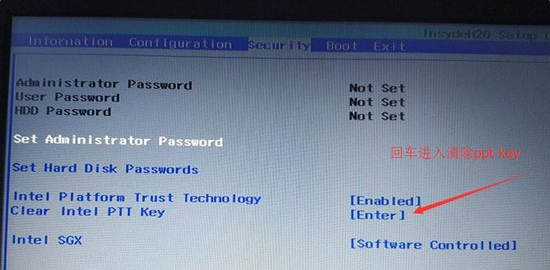
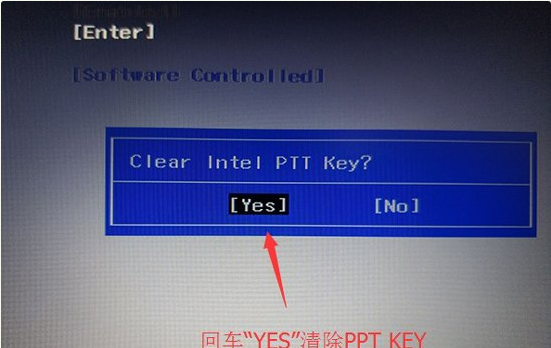 2. 아래 그림에 표시된 대로 기본값을 비활성화 또는 기타 OS로 설정합니다.
2. 아래 그림에 표시된 대로 기본값을 비활성화 또는 기타 OS로 설정합니다.
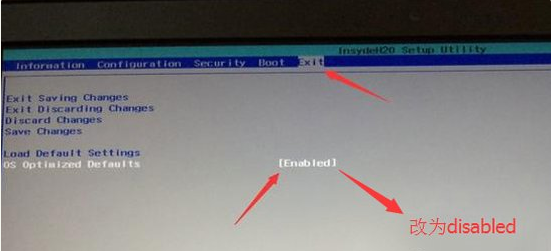 3. 기본 설정 로드를 선택하고 Enter를 눌러 설정을 로드합니다. 기본 설정을 로드한 후 일부 모델에서는 F10을 눌러 저장하고 다시 시작해야 합니다. 그런 다음 F2를 눌러 BIOS로 들어가 아래 그림과 같이 다음 설정을 계속합니다.
3. 기본 설정 로드를 선택하고 Enter를 눌러 설정을 로드합니다. 기본 설정을 로드한 후 일부 모델에서는 F10을 눌러 저장하고 다시 시작해야 합니다. 그런 다음 F2를 눌러 BIOS로 들어가 아래 그림과 같이 다음 설정을 계속합니다.
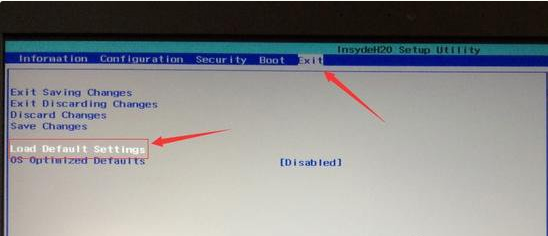 4. 부팅 모드를 UEFI에서 레거시 지원으로 변경하고, 다음과 같이 일반 부팅으로 변경합니다. 아래 그림.
4. 부팅 모드를 UEFI에서 레거시 지원으로 변경하고, 다음과 같이 일반 부팅으로 변경합니다. 아래 그림.
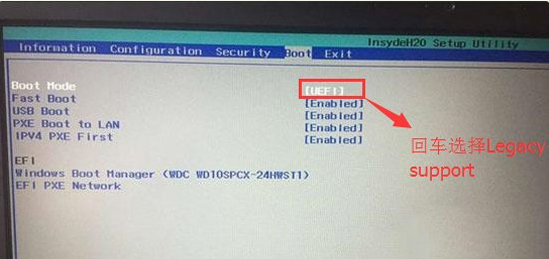 5. 그런 다음 Boot Priority를 Legacy First로 설정하고 팝업 창에서 F10을 누른 다음 Enter를 누릅니다.
5. 그런 다음 Boot Priority를 Legacy First로 설정하고 팝업 창에서 F10을 누른 다음 Enter를 누릅니다.
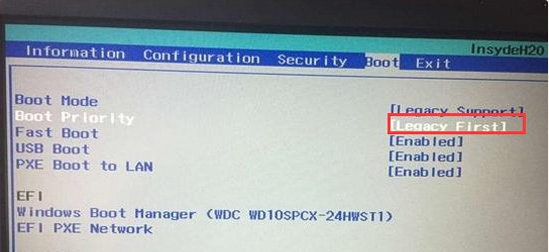 6. sata 컨트롤러 모드 항목 기본 하드 디스크 모드가 RAID인 경우 하드 디스크 모드를 AHCI 모드로 변경하십시오. 그렇지 않으면 PE로 들어간 후 하드 디스크가 인식되지 않습니다. 변경하는 경우 그림과 같이 F10을 눌러 저장해야 합니다. 아래 그림에서
6. sata 컨트롤러 모드 항목 기본 하드 디스크 모드가 RAID인 경우 하드 디스크 모드를 AHCI 모드로 변경하십시오. 그렇지 않으면 PE로 들어간 후 하드 디스크가 인식되지 않습니다. 변경하는 경우 그림과 같이 F10을 눌러 저장해야 합니다. 아래 그림에서
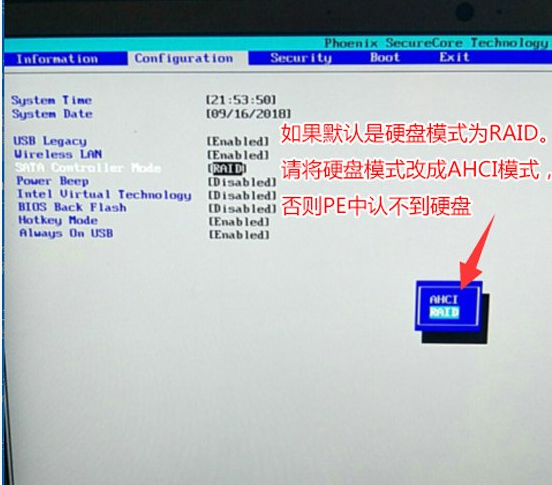 7. 준비된 U 디스크 부팅 디스크를 넣고 다시 시작한 후 F12 또는 FN+F12를 눌러 시작 관리 대화 상자를 표시하고 USB HDD를 선택하여 PE로 부팅합니다. , Enter를 눌러 PE로 들어갑니다.
7. 준비된 U 디스크 부팅 디스크를 넣고 다시 시작한 후 F12 또는 FN+F12를 눌러 시작 관리 대화 상자를 표시하고 USB HDD를 선택하여 PE로 부팅합니다. , Enter를 눌러 PE로 들어갑니다.
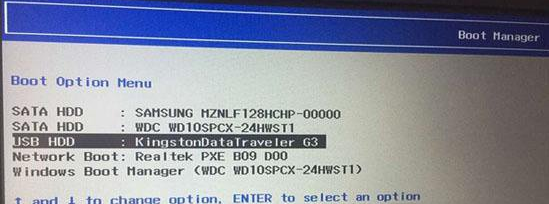 위는 Lenovo입니다. 다음은 win10에서 노트북으로 win7bios 설정을 변경하는 방법에 대한 튜토리얼입니다. 모두에게 도움이 되기를 바랍니다.
위는 Lenovo입니다. 다음은 win10에서 노트북으로 win7bios 설정을 변경하는 방법에 대한 튜토리얼입니다. 모두에게 도움이 되기를 바랍니다.
위 내용은 Lenovo 노트북 win10에서 win7bios 설정 튜토리얼의 상세 내용입니다. 자세한 내용은 PHP 중국어 웹사이트의 기타 관련 기사를 참조하세요!

핫 AI 도구

Undresser.AI Undress
사실적인 누드 사진을 만들기 위한 AI 기반 앱

AI Clothes Remover
사진에서 옷을 제거하는 온라인 AI 도구입니다.

Undress AI Tool
무료로 이미지를 벗다

Clothoff.io
AI 옷 제거제

AI Hentai Generator
AI Hentai를 무료로 생성하십시오.

인기 기사

뜨거운 도구

메모장++7.3.1
사용하기 쉬운 무료 코드 편집기

SublimeText3 중국어 버전
중국어 버전, 사용하기 매우 쉽습니다.

스튜디오 13.0.1 보내기
강력한 PHP 통합 개발 환경

드림위버 CS6
시각적 웹 개발 도구

SublimeText3 Mac 버전
신 수준의 코드 편집 소프트웨어(SublimeText3)

뜨거운 주제
 7554
7554
 15
15
 1382
1382
 52
52
 83
83
 11
11
 59
59
 19
19
 24
24
 96
96
 HP 마더보드에서 BIOS에 진입하는 방법
May 04, 2024 pm 09:01 PM
HP 마더보드에서 BIOS에 진입하는 방법
May 04, 2024 pm 09:01 PM
HP 노트북 BIOS에서 U 디스크 부팅을 설정하는 방법(HP 컴퓨터 BIOS에 진입하는 방법)을 먼저 부팅할 U 디스크를 노트북의 USB 포트에 삽입하면 시스템이 설치됩니다. 프로그램은 U 디스크에 준비되어 있어야 합니다. 먼저 노트북을 열어서 노트북이 꺼져 있는지 확인하세요. 그런 다음 먼저 부팅하려는 U 디스크를 노트북의 USB 포트에 삽입합니다. 시스템을 설치하려면 U 디스크에 시스템 프로그램이 준비되어 있어야 합니다. HP ProDesk400G5SFF 데스크탑 컴퓨터를 예로 들어 보겠습니다. BIOS 디스크 시작 방법 설정: 먼저 컴퓨터를 다시 시작하고 시작 화면이 나타날 때까지 기다립니다. HP 노트북에서 USB 디스크 시작을 설정하는 방법에는 두 가지가 있습니다. 하나는 바로가기 키를 직접 눌러 선택하는 것입니다.
 컴퓨터 조립 및 시스템 설치에 대한 튜토리얼이 있습니까? 컴퓨터를 조립할 때 win11 시스템을 어떻게 설치하나요?
Apr 27, 2024 pm 03:38 PM
컴퓨터 조립 및 시스템 설치에 대한 튜토리얼이 있습니까? 컴퓨터를 조립할 때 win11 시스템을 어떻게 설치하나요?
Apr 27, 2024 pm 03:38 PM
컴퓨터 조립 및 시스템 설치에 대한 튜토리얼이 있습니까? 요즘에는 컴퓨터 조립을 위한 시스템 설치가 매우 간단하고 편리하며 CD만 있으면 됩니다. 먼저 BIOS 설정을 입력하고 컴퓨터가 먼저 CD-ROM 드라이브로 부팅되도록 설정한 다음 컴퓨터를 다시 시작하고 시스템 CD를 CD-ROM 드라이브에 로드합니다. CD가 자동으로 설치 상태로 전환됩니다. 이때 파티션을 수동으로 다시 분할하기만 하면 나머지는 자동으로 완료됩니다. 컴퓨터를 조립할 때 win11 시스템을 어떻게 설치하나요? 1. 먼저, 설치하기 전에 이 사이트에서 win11 이미지 파일을 다운로드해야 합니다. 2. win11 이미지 파일은 안정적인 설치와 원활한 작동을 보장하기 위해 수많은 전문 테스트를 거쳤습니다. 3. 다운로드가 완료되면 다운로드 경로에 있는 폴더를 로드하고 해당 폴더에서 "windowssetup" 프로세스를 실행합니다.
 MSI 마더보드 부팅 로고
May 08, 2024 pm 02:20 PM
MSI 마더보드 부팅 로고
May 08, 2024 pm 02:20 PM
부팅 시 MSI 마더보드 아이콘을 취소하는 방법 1. 부팅 시 DEL 키를 눌러 BIOS로 들어갑니다. 일반적으로 "고급 기능" 항목에서 MSI 마더보드 로고 화면이라는 단어를 찾을 수 있습니다. DISABLED를 선택하고 저장한 후 종료합니다. 앞으로는 컴퓨터를 켤 때 더 이상 MSI 마더보드 로고 화면이 나타나지 않습니다. MSI 마더보드는 MSI(MSI Technology Company)에서 개발한 마더보드 브랜드를 말합니다. 2. 컴퓨터를 켰을 때 표시되는 로고는 기본적으로 마더보드 제조사의 로고입니다. BIOS에서 QUICKPOST를 DISENABLE로 설정하면 일반적으로 로고가 표시되지 않습니다. 컴퓨터 구성 관련 정보가 표시되고 자세한 내용이 제공됩니다. 3. 먼저 Windows 환경에서 BIOS를 플래시하는 방법을 알려드립니다. 첫째: 온라인에 접속하세요
 컴퓨터 조립 후 바이오스 진입은 어떻게 하나요? 컴퓨터를 조립할 때 BIOS에 어떻게 들어가나요?
May 07, 2024 am 09:13 AM
컴퓨터 조립 후 바이오스 진입은 어떻게 하나요? 컴퓨터를 조립할 때 BIOS에 어떻게 들어가나요?
May 07, 2024 am 09:13 AM
컴퓨터 조립 후 바이오스 진입은 어떻게 하나요? BIOS에 진입하기 전에 컴퓨터가 완전히 종료되고 전원이 꺼졌는지 확인해야 합니다. 다음은 BIOS에 들어가는 몇 가지 일반적인 방법입니다. 1. 바로 가기 키 사용: 대부분의 컴퓨터 제조업체는 시작 시 BIOS 설정에 들어가기 위해 눌러야 할 키를 알려주는 프롬프트 메시지를 표시합니다. 일반적으로 F2, F10, F12 또는 삭제 키입니다. 해당 키를 누르면 컴퓨터의 하드웨어 및 BIOS 설정에 대한 정보가 포함된 화면을 볼 수 있습니다. 2. 마더보드의 버튼을 사용하십시오. 일부 컴퓨터 마더보드에는 BIOS 설정을 입력하기 위한 전용 버튼이 있습니다. 이 버튼에는 일반적으로 "BIOS" 또는 "UEFI"라는 라벨이 붙어 있습니다. 버튼을 누르면 볼 수 있습니다
 Gigabyte 마더보드를 Win11로 업그레이드하는 방법_Gigabyte 마더보드를 Win11로 업그레이드하는 방법
May 06, 2024 pm 12:04 PM
Gigabyte 마더보드를 Win11로 업그레이드하는 방법_Gigabyte 마더보드를 Win11로 업그레이드하는 방법
May 06, 2024 pm 12:04 PM
1. Win11은 마더보드에 대한 요구 사항이 그다지 높지 않습니다. 먼저 healthcheck 또는 Whynotwin11을 다운로드하여 다른 하드웨어 장치가 이를 지원하는지 확인할 수 있습니다(이 사이트에서 다운로드할 수 있음). 2. 다른 조건은 충족되고 tpm만 요구사항을 충족하지 않는 경우 BIOS 설정에서 tpm을 활성화할 수 있습니다. 3. 시스템을 다시 시작한 후 로고가 나타나면 키보드의 [DEL]을 눌러 BIOS 설정으로 들어갑니다. 4. [설정] 항목과 [기타] 항목을 차례로 입력하세요. 5. 아래의 [인텔 플랫폼 신뢰 기술(PTT)]을 찾아 [시작]으로 설정하세요. 6. AMD 플랫폼인 경우
 win11에서 tpm2.0을 활성화하는 방법_win11에서 tpm2.0을 활성화하는 방법
May 08, 2024 pm 06:10 PM
win11에서 tpm2.0을 활성화하는 방법_win11에서 tpm2.0을 활성화하는 방법
May 08, 2024 pm 06:10 PM
1. 기가바이트 마더보드 1. 먼저 컴퓨터를 다시 시작하고 다시 시작할 때 키보드 [DEL]을 사용하여 BIOS 설정으로 들어갑니다. 2. 위의 [설정] 탭을 찾아 입력하세요. 3. 설정에서 [기타]를 찾아 입력합니다. 4. [Intel Platform Trust Technology (PTT)]를 [활성화]로 설정합니다. 5. 설정이 완료되면 키보드 [F10]을 사용하여 저장한 후 [예]를 클릭합니다. 나가기 위해서. 2. ASUS 마더보드 1. 먼저 컴퓨터를 다시 시작하고 부팅 시 키보드의 [del]을 계속 탭하여 BIOS 설정으로 들어갑니다. 2. [고급 모드]를 클릭하거나 [F7]을 눌러 [A]를 찾습니다.
 Lenovo 컴퓨터 BIOS 범용 비밀번호
Apr 30, 2024 am 10:49 AM
Lenovo 컴퓨터 BIOS 범용 비밀번호
Apr 30, 2024 am 10:49 AM
Lenovo 컴퓨터의 BIOS 비밀번호를 설정하는 방법 1. 먼저 f2를 눌러 BIOS에 들어가 보안 메뉴 항목으로 전환합니다. 그런 다음 위쪽 및 아래쪽 화살표 키를 사용하여 암호 옵션을 선택하고 Enter 키를 눌러 입력합니다. 비활성화는 BIOS 최고 관리자 암호가 현재 설정되어 있지 않음을 의미합니다. 활성화된 경우 BIOS 암호가 설정되었음을 의미합니다. 2. 첫 번째 단계는 BIOS 인터페이스로 들어가는 것입니다. 컴퓨터를 켠 후 즉시 F12를 눌러 BIOS 시작 인터페이스로 들어갑니다. 이 컴퓨터 정보 메뉴 표시줄에서는 컴퓨터 모델, BIOS 버전, CPU, 메모리, 하드 디스크, 광학 드라이브 등과 같은 주요 하드웨어 정보를 볼 수 있습니다. 2단계: 키보드의 오른쪽 화살표 키 →를 눌러 하드웨어 구성 설정으로 들어갑니다. 3. USB 플래시 드라이브를 컴퓨터에 삽입한 다음
 여름에는 꼭 무지개를 찍어보세요
Jul 21, 2024 pm 05:16 PM
여름에는 꼭 무지개를 찍어보세요
Jul 21, 2024 pm 05:16 PM
여름에 비가 내린 후에는 아름답고 마법 같은 특별한 날씨 장면인 무지개를 자주 볼 수 있습니다. 이 역시 사진에서 볼 수 있는 보기 드문 장면으로, 매우 포토제닉하다. 무지개가 나타나는 데에는 몇 가지 조건이 있습니다. 첫째, 공기 중에 충분한 물방울이 있고, 둘째, 태양이 낮은 각도로 빛납니다. 따라서 비가 그친 후 오후에 무지개를 보는 것이 가장 쉽습니다. 그러나 무지개의 형성은 날씨, 빛, 기타 조건의 영향을 크게 받기 때문에 일반적으로 짧은 시간 동안만 지속되며, 가장 잘 볼 수 있고 촬영할 수 있는 시간은 더욱 짧습니다. 그러면 무지개를 만났을 때 어떻게 제대로 기록하고 고품질로 사진을 찍을 수 있습니까? 1. 무지개를 찾아보세요. 위에서 언급한 조건 외에도 무지개는 대개 햇빛 방향으로 나타납니다. 즉, 태양이 서쪽에서 동쪽으로 빛날 경우 무지개가 동쪽에서 나타날 확률이 높습니다.



